جدیدترین پرسش ها از تندایو 💬
تِندایو محصول جدید وب سایت پلتفرم بوی است که به میلیون ها پرسش دسته های مختلف حوزه فناوری دیجیتال پاسخ داده است. اعلامیه حریم خصوصی تِندایو - همچنین در انتهای همین صفحه از میزان رضایت خود از پاسخ ربات هوش مصنوعی تندایو را اعلام بفرمایید.
![]() برای شروع پرسش جدید از این لینک اقدام کنید.
برای شروع پرسش جدید از این لینک اقدام کنید.
سوال: رفع مشکل بهم ریختگی تاریخ پیام های واتساپ
راه حل جدید اردیبهشت 1403
واتساپ شما آپدیت نیست ! بنظر آپدیت است !!
تعجب نکنید چرا که جمله بالا را درست نوشته ایم. پس از بررسی های زیادی که انجام دادیم متوجه شدیم که واتس آپ بر روی برخی از تلفن های همراه ریورژن های مختلفی را ارائه میدهد که بعضا با نسخه پیشین نصب شده هماهنگ نیستند. حتما حتما از گوگل پلی آخرین نسخه را مستقیما نصب کنید.بهم ریختگی تاریخ و ساعت نمایش پیام های واتساپ بنظر دلیل آن عدم sync بودن تاریخ گوشی باشد اما اکثر تلفن ها به طور خودکار ساعت و تاریخ را درست نشان میدهند.لازم است ابتدا به طور کامل از اطلاعات خود بک آپ گرفته و پس از حذف کامل نسخه جدید را از گوگل پلی دریافت کنید.
برنامه واتساپ ر آپدیت کنید:
- به فروشگاه Google Play یا App Store بروید.
- برنامه واتساپ را پیدا کنید.
- اگر آپدیت جدیدی برای برنامه موجود باشد، دکمه “آپدیت” را فشار دهید.
- بعد از آپدیت شدن برنامه، واتساپ را دوباره راه اندازی کنید.
راهکارهای قبلی
اگر تاریخ پیامهای واتساپ شما بهم ریخته است، میتوانید با انجام مراحل زیر این مشکل را رفع کنید:
- بستن واتساپ: ابتدا باید برنامه واتساپ رابه طور کامل ببندید تا از حافظه دستگاه شما خارج شود.
- ورود به برنامه مدیریت فایل: برنامه مدیریت فایل را باز کنید و به پوشه WhatsApp بروید.معمولا میتوانید از جستجو در نوار بالای مدیریت فایل هم استفاده کنید.
- پاک کردن فایلهای مربوط به تاریخ: در پوشه WhatsApp، به پوشه Database بروید و فایلهایی با نام های msgstore-YYYY-MM-DD.1.db.crypt12 را پیدا کنید (YYYY-MM-DD به تاریخ مربوط به پیامها اشاره دارد). این فایلها شامل تاریخ پیامهای واتساپ شما هستند. فایلهایی که تاریخ درست را نشان نمیدهند، را پاک کنید.
- باز کردن واتساپ: واتساپ را دوباره باز کنید و دوباره بررسی کنید که تاریخ پیامها به درستی نمایش داده میشود.
در صورتی که با انجام این مراحل مشکل شما حل نشد، میتوانید تلاش کنید واتساپ را به نسخه جدید بروزرسانی کنید یا اینکه از یک نسخه پشتیبان تهیه شده از پیامهای واتساپ خود استفاده کنید. همچنین، ممکن است مشکل از تنظیمات دستگاه شما باشد، بنابراین با بررسی تنظیمات دستگاه و تلاش کردن مجدد آن میتوانید مشکل را رفع کنید. در صورتی که هیچ یک از این راهحلها به نتیجه نرسیدند، میتوانید با تیم پشتیبانی واتساپ تماس بگیرید و از آنها کمک بخواهید.
مشکلی که در مورد ریختگی تاریخ پیامهای واتساپ دارید، ممکن است به علت مشکلات فنی یا تنظیمات اشتباه در دستگاه یا نرمافزار واتساپ شما باشد. در ادامه چند مرحلهای را برای رفع این مشکل ارائه میدهم:
*مواردی که باید بررسی کنید
1. بررسی تنظیمات زمان و تاریخ دستگاه:
ابتدا مطمئن شوید که تاریخ و زمان دستگاه شما به درستی تنظیم شده باشد. برای این کار:
– به تنظیمات دستگاه خود بروید.
– به بخش “تاریخ و زمان” بروید و اطمینان حاصل کنید که تاریخ و زمان به صورت خودکار تنظیم شده باشد یا اگر دستی تنظیم میکنید، به درستی انجام شده باشد.
2. بررسی نرمافزار واتساپ:
ممکن است مشکل در خود نرمافزار واتساپ باشد. در این صورت:
– از آخرین نسخهی بهروز شده واتساپ استفاده میکنید؟ اگر نه، نرمافزار را به آخرین نسخه بهروزرسانی کنید.
– گاهاً بروزرسانیها میتوانند مشکلات را رفع کنند.
3. پاکسازی حافظه کش واتساپ:
ممکن است مشکلی در حافظه کش واتساپ باشد که با پاکسازی آن ممکن است حل شود:
– به تنظیمات واتساپ بروید.
– به قسمت “حافظه و دیتا” یا مشابه آن بروید.
– گزینهی “پاکسازی حافظه کش” یا مشابه آن را انتخاب کنید.
4. احتمال مشکل سروری:
ممکن است مشکلی در سرورهای واتساپ باشد که باعث ناهماهنگی تاریخها شده است. این مشکلات اغلب به طور خودکار تصحیح میشوند. بهتر است صبور باشید و تا زمانی که مشکل بزرگتر نشده، صبر کنید.
5. نصب مجدد واتساپ:
اگر مشکل همچنان ادامه دارد، ممکن است نصب مجدد واتساپ به حل مشکل کمک کند:
– واتساپ را از دستگاه خود حذف کنید.
– نرمافزار واتساپ را دوباره از فروشگاه معتبر دانلود کرده و نصب کنید.
– پشتیبانی محلی خود را به دستگاه بازیابی کنید.
اگر هیچکدام از این راهحلها به حل مشکل نیامدند، بهتر است با پشتیبانی واتساپ تماس بگیرید یا به جامعهی کاربری آن مراجعه کنید تا راهنمایی دقیقتری دریافت کنید.
راه حل پیشنهادی
برای رفع مشکل بهمریختگی تاریخ پیامهای واتساپ، میتوانید به مراحل زیر اقدام کنید:
- به تنظیمات گوشی خود بروید.
- در بخش تاریخ و ساعت، گزینه “تنظیم خودکار تاریخ و ساعت” را فعال کنید. اگر این گزینه قبلاً فعال بود، آن را غیرفعال کنید و سپس مجدداً فعال کنید.
- به بخش برنامههای در حال اجرا بروید و برنامه واتساپ را ببندید.
- به بخش تنظیمات برنامهها بروید و در بخش برنامههای در حال اجرا، برنامه واتساپ را پیدا کنید و آن را ببندید.
- برنامه واتساپ را دوباره باز کنید و از ساعت و تاریخ درست استفاده خواهد کرد.
اگر این روش به مشکل شما کمک نکرد، پیشنهاد میشود که برنامه واتساپ را حذف کرده و دوباره آن را نصب کنید. قبل از حذف برنامه، حتماً از پشتیبانگیری از چتهای خود اطمینان حاصل کنید.
هرچه بیشتر بدانید بهتر است🔸⚡❔❕
تِندایو پرسش امنیت
خطای سیستمی درگاه پرداخت چیست؟
تِندایو پرسش امنیت
تمهیدات امنیتی نقض گردیده است چیست؟
تِندایو پرسش امنیت
تعداد دفعات وارد كردن رمز بيش از حد مجاز است
تِندایو پرسش امنیت
رفع مسدودی کارت بانکی به دلیل رمز اشتباه
تِندایو پرسش امنیت
علت خطای 421 درگاه پرداخت اینترنتی
تِندایو پرسش نرم افزار
ربات بولد نوشتن در تلگرام
تِندایو پرسش نرم افزار
چگونه در تلگرام متن را شطرنجی کنیم
تِندایو پرسش آی تی پرسش عمومی پرسش فناوری
آزمایش گربه شرودینگر به زبان خیلی ساده
تِندایو پرسش آی تی پرسش عمومی پرسش فناوری
رشته های دانشگاه دریانوردی
تِندایو پرسش آی تی پرسش نرم افزار
فرمول تعداد کالا با تاریخ فروش در فروردین در اکسل
تِندایو پرسش برنامه نویسی
پیش بینی قیمت ارز دیجیتال با پایتون
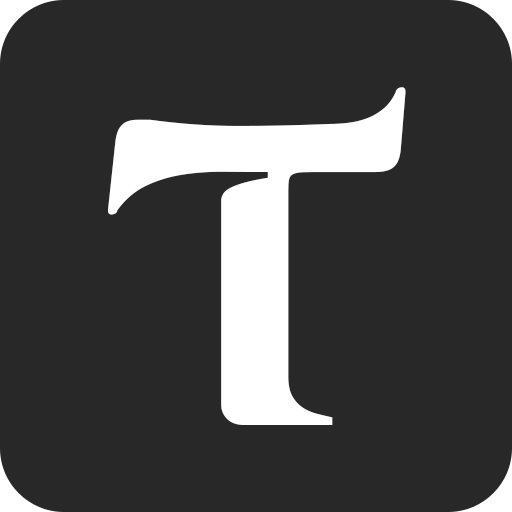
تِندایو، پرسش از دنیای آی تی
خیلی سوالات زیادی داریم که باید به همه آنها پاسخ داده شود.سوالاتی بسیاری در زمینه نرم افزار، سخت افزار،سایت، سئو، برنامه نویسی و ... که تِندایو جوابشان را میداند.
"تندایو" (Tendaiwo) که به معنی "حرکت به سوی پیشرفت" در زبان شونا، یکی از زبانهای محلی زیمبابوه است، یکی از اسامی آفریقایی با معنی بسیار جالب است. این نام، نشان دهنده روحیهی پیشرفت، بهبود و تلاش در زندگی است.با بیشتر دانستن، تلاش کنید و به خواسته هایتان برسید.
شما هم میتوانید سوالتان را بپرسید تا پس از پاسخ دهی توسط تندایو در دسته موردنظر ثبت شود.برای ورود به بخش اصلی میتوانید بر روی دکمه زیر کلیک کنید.
تِندایو، پرسش از دنیای آی تیسوالاتی که به تازگی کاربران بازدید کرده اند
تِندایو پرسش آی تی پرسش ارز دیجیتال
کدام ارز ها ارزش سرمایه گزاری دارند؟
تِندایو پرسش شبکه اجتماعی
چطور اکانت تلگرام خود را تقویت کنیم
تِندایو پرسش ارز دیجیتال
wallet mining چیست؟
تِندایو پرسش آی تی پرسش ترفند
توقف تابع اجرا شده در کنسول گوگل کروم
تِندایو پرسش ابزار
طریقه ایجاد چک لیست توسط ChatGPT
تِندایو پرسش آی تی پرسش ترفند
برنامه پیش بینی باران 5 تا 6 ساعت قبل
تِندایو پرسش آی تی پرسش وردپرس
آیا برای اجرای دو وردپرس، نیاز به سرور قدرتمندی دارم؟
تِندایو پرسش تلفن همراه
معرفی اپلیکیشن Dashlane در آیفون
تِندایو پرسش تلفن همراه
تفاوت اپل آیدی ساده با کارتی چیست؟
تِندایو پرسش سایت
ساختار یک مقاله برای سایت چگونه است ؟
تِندایو پرسش بازی پرسش سخت افزار
پردازنده ایکس باکس سری اس بهتره یا ps4
تِندایو پرسش شبکه اجتماعی
تغییر رنگ نام کاربری در تلگرام
تِندایو پرسش آی تی پرسش سخت افزار
بیست تا بازی که با گرافیک Nvidia 1030 بشه بازی کرد
تِندایو پرسش سخت افزار
بایوس چطور به هم میریزه؟
تِندایو پرسش آی تی پرسش عمومی پرسش فناوری
فرق مدرک بنیاد icdl با مدرک icdl فنی و حرفه ای چیست؟
تِندایو پرسش آی تی پرسش سایت
آیا پسوند io برای دامنههای فناوری و دیجیتال در کشورهای خاصی محدود است؟
تِندایو پرسش آی تی پرسش برنامه نویسی
ذخیره تغییرات در فایل config در لاراول به چه صورت است؟
تِندایو پرسش آی تی پرسش سایت پرسش فناوری
آیا می توانیم جدول های دیتابیس را از طریق سی پنل حذف کنیم؟
تِندایو پرسش آی تی پرسش برنامه نویسی
مدت زمان یادگیری برنامه نویسی؟
تِندایو پرسش آی تی پرسش سخت افزار
وظیفه ترانزیستور RSST را توضیح بده
تِندایو پرسش آی تی پرسش سیستم عامل
روش درست کردن ساعت ویندوز
تِندایو پرسش آی تی پرسش برنامه نویسی
آیا تابع enumerate برای شیء قابل تکراری غیر از لیست نیز کاربرد دارد؟
تِندایو پرسش هوش مصنوعی
چند تا هوش مصنوعی عکس ساز در تلگرام
تِندایو پرسش آی تی پرسش ترفند


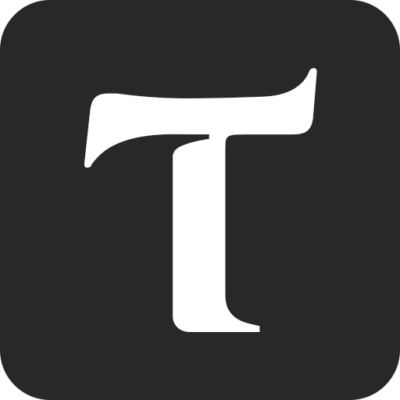


سلام. ناصر هستم. یه سوال خدمت شما داشتم. من دریانورد هستم، همکار من در تایلند زندگی می کنه ،وقتی در واتس اپ باهاش صحبت می کنم وقتی ساعت آخرین بازدید خودم رو نگاه میکنم با ساعت آخرین بازدید اون نزدیک مثلا ۸:۱۰برای اون هم همینطور هست در حالی تایلند دوربر سه ساعت و نیم جلوتر هست اگر ایران ۸ شب باشه اونجا نزدیک ۱۱ یا ۱۱:۳۰ هست ،چرا این اتفاق می افته یا اون همکار من رو گیر آورده ،البته باهاش تماس تصویری داشتم اما بازم بهش شک کردم، ممنون میشم راهنمایی بکنید
سلام ناصر عزیز،
احتمال بیشتری اینه که تنظیمات ساعت گوشی یا واتس اپ همکار شما اشتباه باشه. ممکنه اون ساعت گوشیش رو روی زمان ایران تنظیم کرده باشه. در این صورت، ساعت آخرین بازدید اون هم با ساعت آخرین بازدید شما یکی خواهد بود.
برای اینکه مطمئن بشید، میتونید از همکارتون بخواهید که تنظیمات ساعت گوشیش رو بررسی کنه. همچنین میتونید از اون بخواهید که برای شما یک عکس از ساعت گوشیش بفرسته.
اگر تنظیمات ساعت گوشی یا واتس اپ همکار شما درست باشه، در این صورت، ممکنه یک مشکل فنی در واتس اپ وجود داشته باشه. در این صورت، میتونید از واتس اپ پشتیبانی گرفته و جدیدترین نسخه را نصب کرده و فایل پشتیبان را برگردانید.
در اینجا چند راه برای بررسی تنظیمات ساعت گوشی یا واتس اپ همکار شما وجود داره:
* روی گوشی همکارتون، برنامه تنظیمات رو باز کنید.
* به بخش “تاریخ و زمان” بروید.
* مطمئن بشید که ساعت گوشی همکار شما روی زمان صحیح تنظیم شده باشه.
* همچنین مطمئن بشید که گزینه “تغییر خودکار زمان” فعال باشه.
برای بررسی تنظیمات ساعت واتس اپ همکار شما:
* روی گوشی همکارتون، برنامه واتس اپ رو باز کنید.
* به بخش “تنظیمات” بروید.
* به بخش “تاریخ و زمان” بروید.
* مطمئن بشید که گزینه “تغییر خودکار زمان” فعال باشه.
امیدوارم این اطلاعات مفید باشه.
سلام وقتی استوری میزارم واتساپ بعداز ربع ساعت واسه خودم پاک میشه ولی واسه بقیه هستش نمیدونم چیکار کنم
یکی از دلایلش سینک نبودن تاریخ تلفن همراه شماست.
این مشکلی که هست بدون شک با تغییر نسخه واتساپ درست میشه
بنویسید داخل سایتتون بنظرم
من همه راه ها رو امتحان کردم پس چرا درست نمیشه ؟ باید واتس آپ رو کاملا حذف میکردم ولی نمیتونم چون خیلی اطلاعات داخلش دارم
مشکل اختلال در تاریخ و ساعت پیام های ورودی واتساپ دارم تنظیمات رو تغییر دادم یا کل برنامه واتساپ رو حذف کردم اما فقط یک ساعت درسته دوباره تاریخ رو اشتباه میزنه
خسته شدم از بس تاریخ ها رو اشتباه نشون داد
مرسی مشکلم حل شد